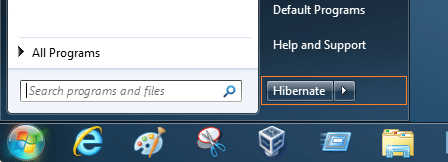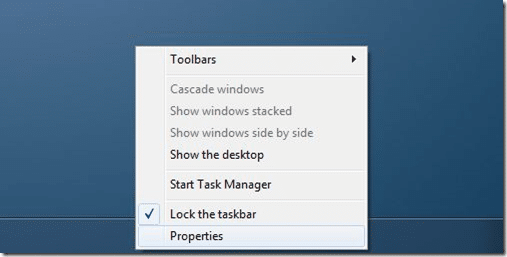С тех пор, как я установил обновление Windows 7 в режиме двойной загрузки с Windows 8.1 , я большую часть времени использую Windows 7 не потому, что ненавижу Windows 8.1, а потому, что использую Windows 7 спустя долгое время.
Используя самую любимую в мире операционную систему, я заметил, что Windows 7 требуется в два раза больше времени, чем Windows 8.1, для загрузки рабочего стола, однако, как только рабочий стол запущен, интерфейс Aero выглядит намного лучше по сравнению с тем, что было раньше. в его преемнике Windows 8/8.1.
При использовании Windows 8.1 я всегда использую горячую клавишу Windows + X для вызова меню опытного пользователя и быстрого доступа к параметрам выключения. Если быть точным, я использую Windows + X, клавишу U, а затем H или S, чтобы быстро перевести компьютер в спящий режим или выключить его (см. легко выключить Windows 8.1 с помощью горячих клавиш ).
Как вы знаете, в Windows 7 мы можем быстро получить доступ к опции выключения, нажав клавишу с логотипом Windows, а затем нажав стрелку вправо, поскольку выключение является опцией по умолчанию в меню «Пуск». Но если у вас включена функция гибернации в Windows 7 (вам следует это сделать, если вы еще этого не сделали), возможно, вы используете опцию гибернации чаще, чем опцию выключения по умолчанию.
Если вы чаще переходите в спящий режим, чем выключаете его, возможно, вы захотите сделать спящий режим опцией по умолчанию в меню «Пуск». Короче говоря, вы можете захотеть видеть опцию «Гибернация» прямо на начальном экране вместо опции «Выключение», чтобы быстро перевести компьютер в спящий режим.
В этом руководстве мы покажем вам, как сделать спящий режим опцией по умолчанию в меню «Пуск» в Windows 7 вместо опции выключения по умолчанию. К счастью, вам не нужно вручную редактировать реестр или использовать сторонние инструменты, чтобы сделать спящий режим опцией по умолчанию. В свойствах панели задач и меню «Пуск» имеется опция, позволяющая изменить действие кнопки питания по умолчанию в меню «Пуск».
Изменить действие кнопки питания в меню «Пуск» на спящий режим
Шаг 1. Щелкните правой кнопкой мыши пустую область панели задач и выберите «Свойства», чтобы открыть диалоговое окно «Свойства панели задач и меню «Пуск».
Шаг 2. Перейдите на вкладку меню «Пуск». Здесь выберите действие кнопки питания как «Гибернация». Нажмите кнопку «Применить». Вот и все!
Руководство по добавить команду «Выполнить» в меню «Пуск» и 7 бесплатных инструментов для настройки меню «Пуск» и панели задач. также может вас заинтересовать.